Интереснее всего такая возможность выглядит для телефонов Samsung Galaxy Note и других устройств с поддержкой пера, чувствительного к силе нажатия. Но, при желании, вы можете воспользоваться такими возможностями и на других Android устройствах: единственное, точность рисования на обычном сенсорном экране будет не слишком хорошей.
Galaxy Note 9, Note 8 и другие устройства с S-Pen в качестве графического планшета
Самыми интересными в контексте рассматриваемой темы являются смартфоны Galaxy Note и планшеты Samsung, поддерживающие перо S-Pen, чувствительные к силе нажатия и оснащенные дигитайзером Wacom. Всеми этими преимуществами мы можем воспользоваться и превратить мобильное устройство в почти полноценный графический планшет:
- На ваш телефон или планшет скачайте приложение VirtualTablet Lite (S-Pen), доступное бесплатно в Play Маркет: https://play.google.com/store/apps/details?id=com.sunnysidesoft.VirtualTablet.lite (есть и платная версия без рекламы).
- На компьютер скачайте и установите программу VirtualTablet Server, доступную на странице http://www.sunnysidesoft.com/virtualtablet/download/
- Запустите VirtualTablet Server на компьютере после установки. Если вы планируете подключаться по Bluetooth, то при запросе от программы, разрешите поиск, в моем примере я подключаюсь по Wi-Fi (компьютер и смартфон должны быть подключены к одной сети). Дождитесь, когда в поле Status в программе будет указано Ready. Учтите, что она не должна блокироваться брандмауэром.

- После запуска сервера, запустите приложение VirtualTablet на телефоне или планшете, а затем выберите тип подключения: Wi-Fi, Bluetooth или USB (для последнего пункта потребуется включить отладку по USB на Android).
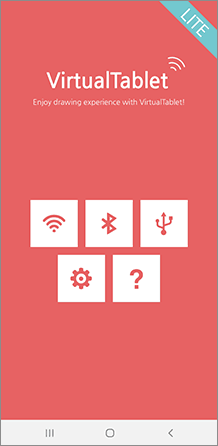
- При использовании Wi-Fi подключения, если оба устройства подключены к одной сети, вы увидите список серверов в приложении (а можно и вручную ввести IP-адрес). Выберите нужный сервер и нажмите кнопку «Connect» в приложении.
Рисунок из цифр🎨Быстрый рисунок/пошаговое рисование🎭Туториал по рисованию на планшете. Прокриэйт
Готово, виртуальный графический планшет на вашем мобильном устройстве запущен и его можно использовать в графических программах.
Например, рисовать в Photoshop, пользуясь всеми дополнительными функциями кистей, а если на вашем компьютере установлена Windows 10, станут доступны функции Windows Ink Workspace (иконка обычно появляется автоматически в области уведомлений), также можно будет удобно использовать бесплатное приложение Microsoft Fresh Paint (доступно в Магазине Windows 10).
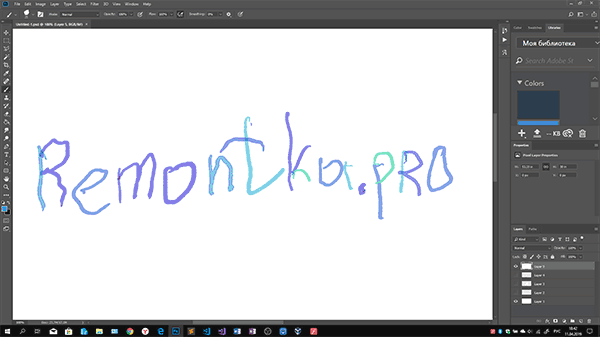
При необходимости, в программе VirtualTablet Server на компьютере можно изменить чувствительность нажатия и перемещения пера. Также обратите внимание на следующий момент: если на вашем компьютере используется более одного монитора, графический планшет будет работать только для того монитора, который в Windows находится под номером 1.
ПРОГРАММЫ ДЛЯ РИСОВАНИЯ // какая лучше?
Графический планшет на Android без использования пера
Если ваше Android устройство не поддерживает ввод с помощью пера, вы все равно имеете возможность применить его для рисования на компьютере, но уже с помощью пальца. К сожалению, в этом случае точность будет недостаточной, а перо может «прыгать», что связано с тем, как работают емкостные сенсорные экраны.
Реализовать это можно с помощью уже описанного выше приложения VirtualTablet, но необходимо будет зайти в настройки приложения на телефоне и в пункте «Input Mode» установить «Finger Touch/Capacitive stylus».

Я рекомендую к использованию именно это приложение, но в Play Маркет есть и другие аналогичные утилиты:
- Graphics Tablet — поддерживает те же возможности, что и VirtualTablet (ввод с помощью пера и пальца, сила нажатия) и тоже требует установки драйвера на компьютер. Подключение только по Wi-Fi. Вот только драйвер мне не удалось найти, а информации о нем на официальной странице нет.
- WiFi Drawing Tablet — без поддержки пера и силы нажатия, своего рода эмулятор мыши с помощью телефона или планшета. Ссылка на приложение-сервер для компьютера находится в описании приложения в Play Маркет.
- Tablet Stylus — платное, не тестировал, но по видео на официальной странице очень похоже на предыдущий вариант, за исключением того, что поддерживается подключение по USB. Ссылка на приложение-сервер есть в конце описания приложения в Play Маркет.
Источник: remontka.pro
Как рисовать на экране ПК с помощью телефона Android
Если вы хотите использовать свой телефон в качестве графического планшета или просто аннотировать случайное изображение, вот как рисовать на ПК с устройством Android.

Независимо от того, изучаете ли вы PDF-файл на своем рабочем столе, делитесь своим экраном на онлайн-встрече или просто набрасываете некоторые идеи в Photoshop, бывают моменты, когда вы хотите, чтобы вы могли рисовать на своем экране и делиться ими с другими.
Использование графического планшета было бы простым решением, но не беспокойтесь, если у вас его нет. Вот как вы можете использовать свой телефон Android, чтобы рисовать и писать на экране ПК с Windows.
Программы для Windows, мобильные приложения, игры — ВСЁ БЕСПЛАТНО, в нашем закрытом телеграмм канале — Подписывайтесь:)
Как рисовать на ПК с Windows с помощью устройства Android
Вы можете настроить свой телефон на работу в качестве дешевой альтернативы графическому планшету в художественных приложениях, таких как Photoshop. Но вы также можете использовать его для аннотирования экрана вашего ПК с Windows другими способами, что делает его идеальным, например, если вы преподаете или проводите презентации.
Вам понадобится стороннее приложение для удаленного управления ПК на телефоне или планшете Android, чтобы рисовать на экране компьютера. В этом руководстве мы используем два приложения: Удаленный приемник ПК приложение для Windows и Удаленный ПК приложение на Android. Оба можно использовать бесплатно, хотя в приложении для Android есть возможность совершать покупки внутри приложения.
После установки обоих приложений запустите их и выполните следующие действия для сопряжения:
- Подключите телефон к ПК с Windows с помощью USB-кабеля.
- На главном экране мобильного приложения нажмите «Подключиться», а затем выберите значок USB.
- Он попросит вас включить USB-модем на вашем телефоне, и как только вы это сделаете, ваши два устройства будут успешно сопряжены.
Если ваш смартфон и ПК находятся в одной сети Wi-Fi, вы можете выполнить их сопряжение, коснувшись значка Wi-Fi вместо использования USB, а затем выбрав имя своего компьютера из списка.
Иногда при сопряжении телефона с компьютером мобильное приложение отображает сообщение об ошибке, независимо от того, какой режим сопряжения вы используете.
Чтобы это исправить, вам нужно сначала закрыть приложение, а затем удалить его из меню «Последние». После этого принудительно остановите приложение в настройках телефона и снова откройте его.
После сопряжения телефона и ПК запустите мобильное приложение и выполните следующие действия, чтобы начать рисовать на экране:
- Коснитесь параметра «Утилиты» внизу, второго справа.
- В разделе «Утилиты» выберите значок Blackboard, и вы сможете увидеть, как экран вашего ПК зеркально отображается на вашем смартфоне.
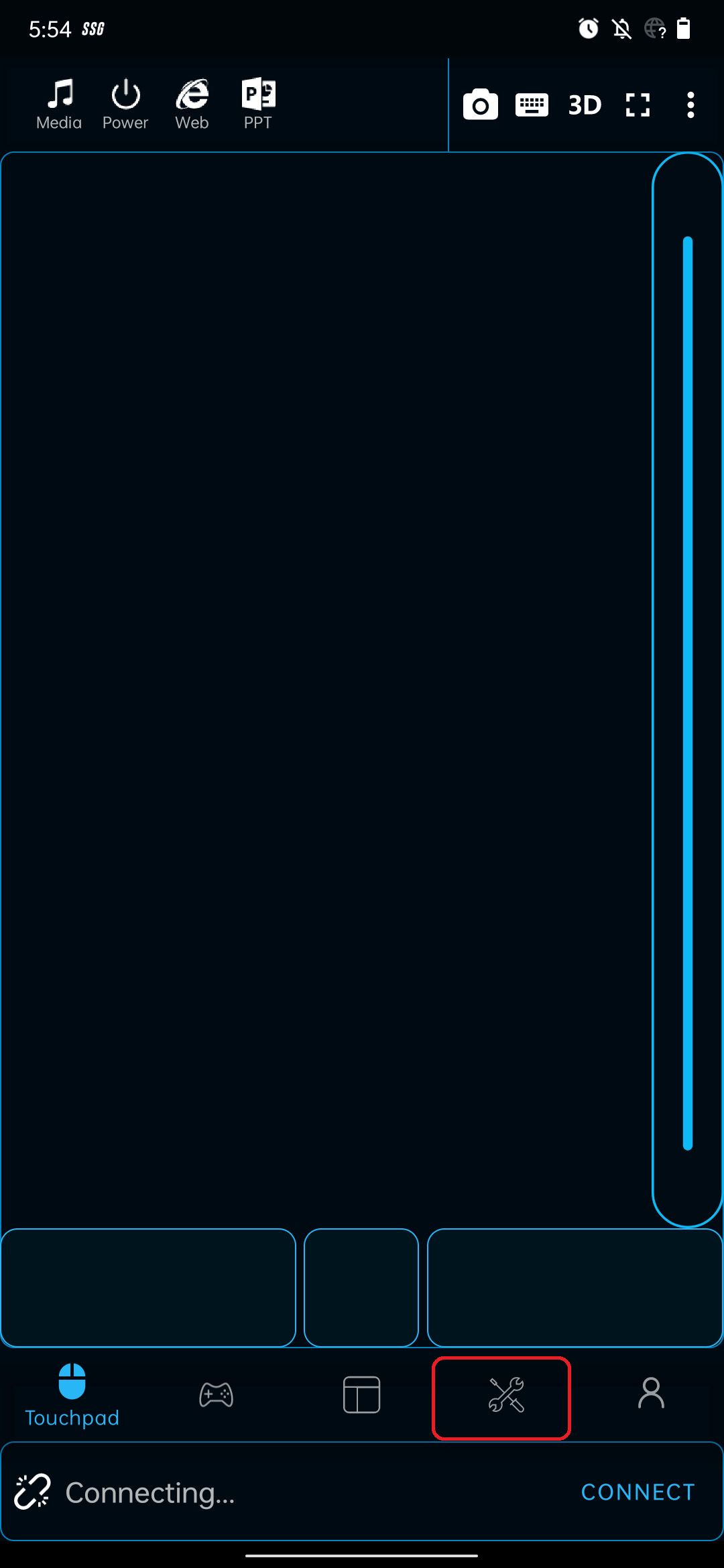
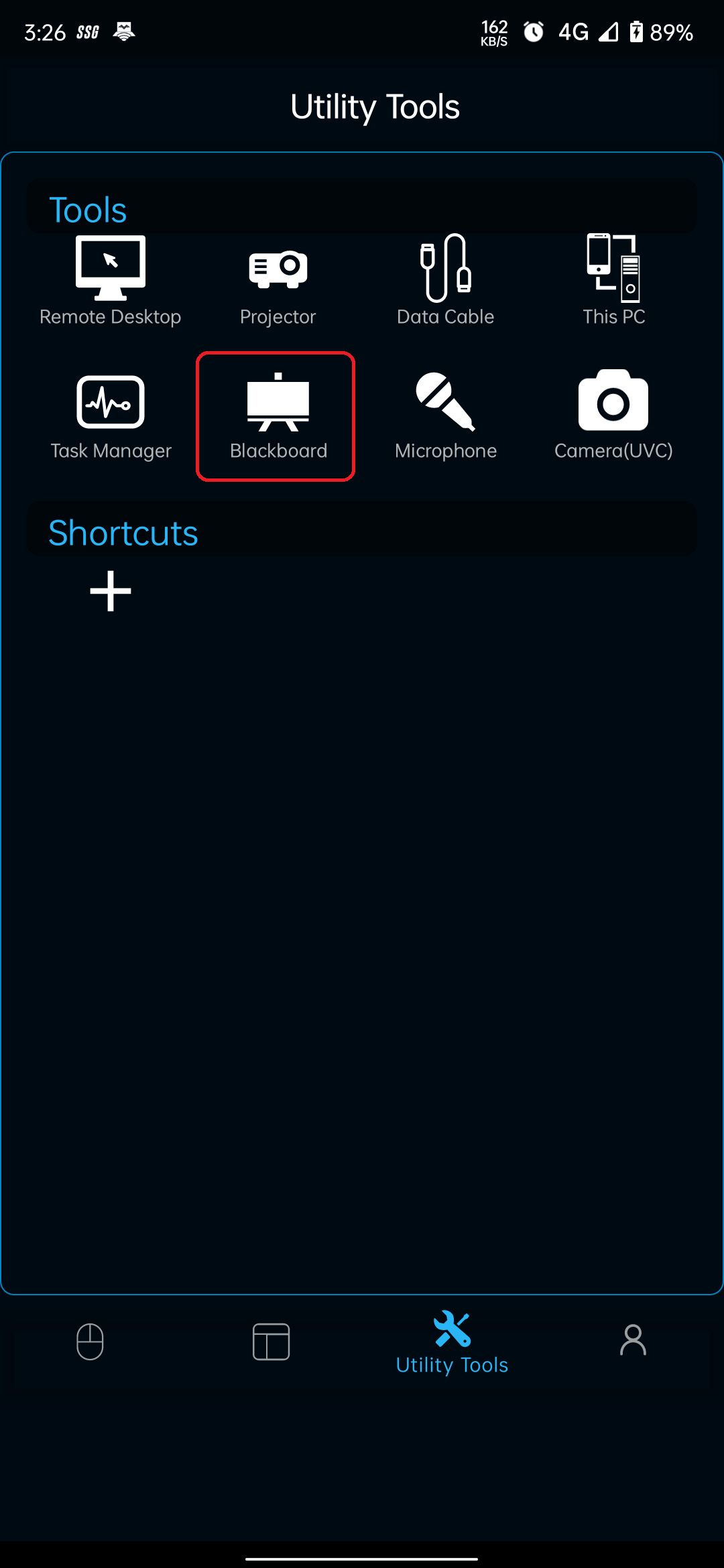
- Нажмите на значок пера, чтобы нарисовать что-нибудь на экране. Вот как ваш рисунок будет выглядеть на экране Windows.
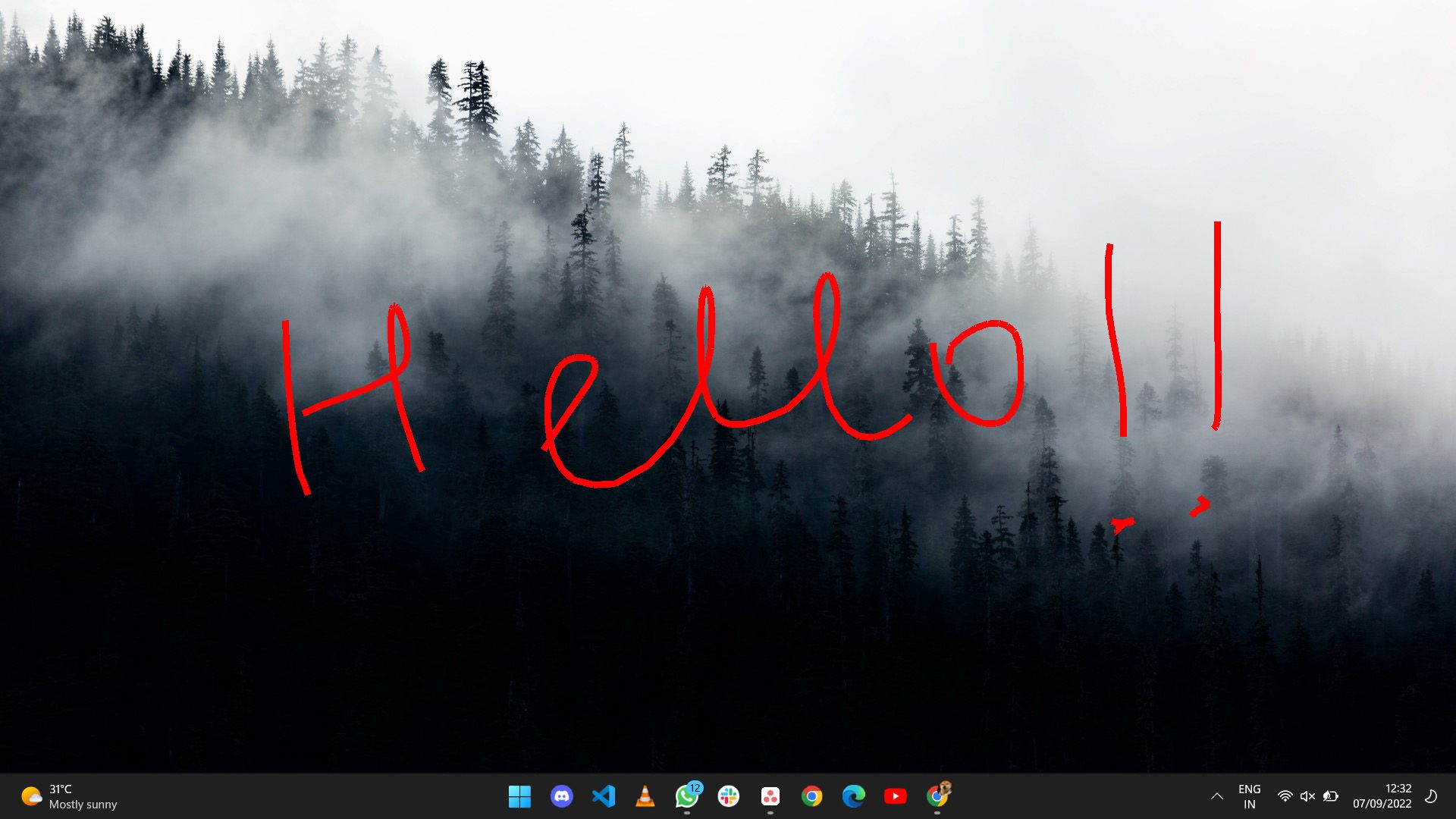
- Над значком пера вы можете увидеть значок шестеренки. Нажмите на нее, чтобы открыть меню «Настройка пера», где вы можете настроить размер, цвет, непрозрачность и резкость пера.
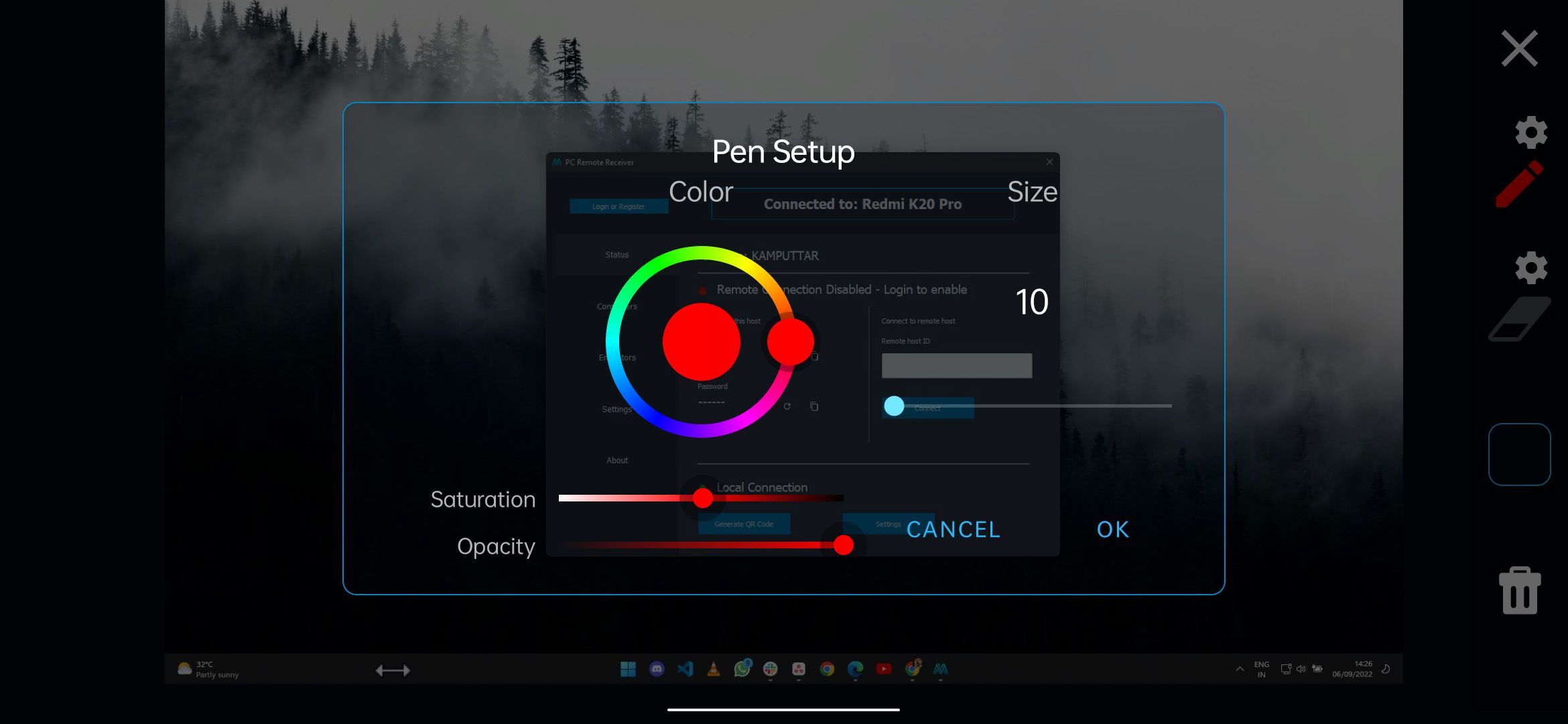
- Нажатие на значок ластика позволяет вам стереть любую часть вашего рисунка. Над этим также есть значок шестеренки, который вы можете использовать для увеличения или уменьшения размера ластика, перетаскивая ползунок.
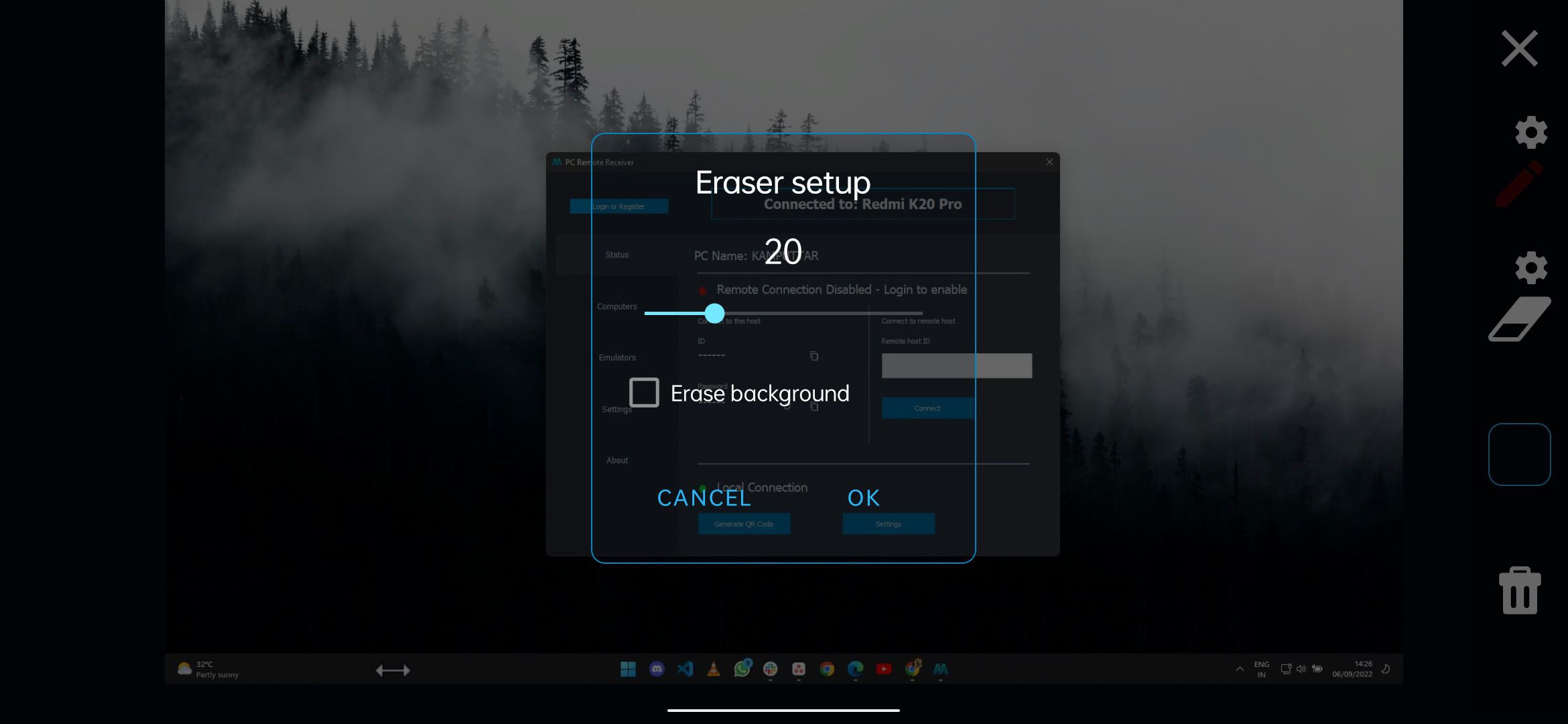
- Если вы хотите очистить все, что вы написали на экране, нажмите на значок «Удалить» в левом нижнем углу.
- После завершения работы вы можете отключить телефон, сначала коснувшись значка «Я», расположенного рядом со значком «Утилита», а затем выбрав параметр «ОТКЛЮЧИТЬ».
Превратите свой телефон Android в блокнот для рисования на ПК
Использование телефона Android для рисования на экране ПК — отличный вариант экономии денег для начинающих художников-графиков и людей, которым время от времени нужно что-то аннотировать на своем ПК. Но это не замена специальному снаряжению, если оно вам действительно нужно. Если вы профессионально занимаетесь цифровым искусством, вы не пожалеете о покупке хорошего графического планшета или iPad.
Источник: okdk.ru
Программа для планшета чтобы рисовать на компьютере
![]()
Canva – виртуальная платформа, бесплатно предоставляющая широкий ассортимент графических инструментов под разнообразные дизайнерские решения. Альтернативно разработчик предлагает программное приложение. Настольные версии графического редактора выпущены для Windows и на macOS. Поддерживаются обе разрядности системы – 32 и 64 бит. Мобильные редакции устанавливаются . >
бесплатно/платно Русский язык 135 Мб.
Procreate 5.3.5
![]()
бесплатно/платно Русский язык 30 Мб.
Adobe Fresco 2023 4.6.1
![]()
Adobe Fresco – приложение для цифровой живописи, дополненное функциями графического редактора. Утилита входит в состав пакета Adobe Creative Cloud и первоначально разрабатывалась под Айфон (требуется iOS 15 и выше). Позднее выпущена редакция программы на ПК, функционирующая в Windows 10 и 11. . >
платно/бесплатно Русский язык 3 Мб.
Lightroom CC 2023
![]()
Adobe Photoshop Lightroom CC – своеобразная цифровая фотолаборатория, использующая принцип недеструктивного редактирования. Графический пакет выпускается в двух изданиях: для стационарного компьютера (Windows, macOS) и мобильных устройств (Android, iOS). Интерфейс программы исполнен на 12 языках, русская версия в оригинальном пакете отсутствует. Системные . >
бесплатно/платно Русский язык 5 Мб.
PaintTool SAI 1.2.5 (2.0)
![]()
бесплатно/платно Русский язык 15 Мб.
CorelDRAW Graphics Suite 2023
![]()
CorelDraw Graphics Suite – многофункциональный векторный графический редактор с функциями захвата экрана и трассировки растровых изображений. Последняя версия пакета доступна в двух редакциях, под Windows 10/11 и Mac OS X. Ранние издания включали выпуски для Linux. Их разработка прекращена в 2000 . >
бесплатно/платно Русский язык 2 Мб.
GIMP 2.99.14
![]()
GIMP – мощный и уникальный в своем роде, в виду полной бесплатности и богатых функциональных возможностей, графический редактор, который вполне можно рассматривать как достойного конкурента «Фотошопу». Имеется совместимость с 32-х и 64-х битными операционными системами Windows 10/11/8.1/7/Vista/XP. GIMP изначально появился для Linux . >
бесплатно Русский язык 217 Мб.
Inkscape 1.2.2
![]()
Inkscape – универсальный графический векторный редактор. Программу одинаково удобно использовать для создания художественных иллюстраций и технических чертежей. Приложение распространяется бесплатно по лицензии GPU GNL с открытым исходным кодом. Софт преимущественно реализован для Windows (XP – 10, 11). Отдельные издания выпущены под . >
бесплатно Русский язык 137 Мб.
Microsoft Paint 6.1
![]()
MS Paint – графический редактор для растровых изображений, встраиваемый в операционные системы Виндовс. Программа стабильно присутствовала во всех выпусках ОС и отличалась простотой использования. Поскольку приложение входит в пакет системных утилит, то распространяется бесплатно при приобретении Windows. Интерфейс софта на русском . >
бесплатно Русский язык 1 Мб.
Adobe Photoshop Sketch 2.2.374
![]()
Adobe Photoshop Sketch – приложение для создания и редактирования графических объектов на мобильных устройствах. Программа разработана под популярные платформы Android и iOS, поддерживает мультиязычный интерфейс, включая русский. Важное замечание На официальном сайте указано, что компания Adobe прекращает поддержку программы: «С 19 июля . >
бесплатно Русский язык 72 Мб.
Категории программ
- Антивирусы (8)
- Диагностика и восстановление (11)
- Офисные пакеты и чтение (10)
- Оптимизация системы (28)
- Графические редакторы (11)
- Загрузка файлов (14)
- Средства разработки (7)
- Оформление (2)
- Текстовые редакторы (4)
- Браузеры (16)
- Проектирование и дизайн (5)
- Цифровые магазины, маркеты (9)
- Файловые менеджеры (5)
- Переводчики (2)
- Удаленный доступ (6)
- Мультимедиа проигрыватели (27)
- Root-права и Rooting (7)
- Мессенджеры и Соцсети (22)
- Облачные сервисы и хранилища (3)
- Подключение телефона к ПК (6)
- Видео и аудио редакторы (8)
- Архиваторы (3)
- Решения от бизнеса (21)
- Эмуляторы (2)Разное(1)
Источник: getprogram.net